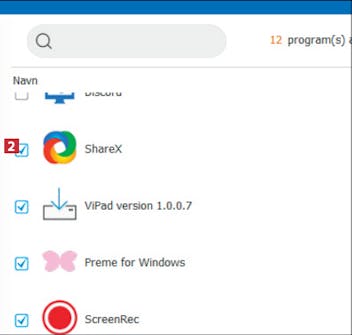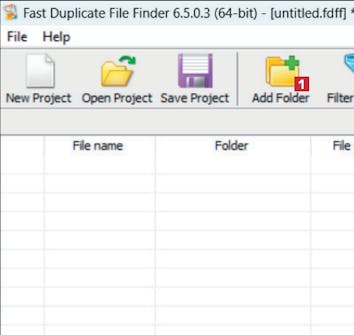Trinn 1: Rydd i programmene
Før du starter med vår grundige veiledning under, må du laste ned Wise Program Uninstaller. Det kan du laste ned i en gjennomtestet og garantert virusfri versjon direkte fra nettsiden vår via koblingen under:
Fjern programmer du ikke bruker
Er det programmer på maskinen du aldri bruker, bør du fjerne dem. Det er ganske enkelt med programmet Wise Program Uninstaller.
Last ned og installer Wise Program Uninstaller fra nettsiden vår. Under Last Used ser du når du sist brukte hvert program 1.
Skal et program slettes, markerer du det med en hake 2. Du kan godt velge flere programmer samtidig.
Klikk på Yes 5, og følg veiviseren for avinstallering av hvert program du har markert i trinn 2. Veiviserne starter automatisk.
Sett en stopper for startprogrammene i Windows 10
Programmer som starter automatisk når du slår på maskinen, kan gjøre pc-en og spesielt oppstarten av Windows treg. Du kan deaktivere oppstartsprogrammene fra Oppgavebehandling i Windows 10.
Først åpner du Oppgavebehandling ved å trykke på Ctrl + Skift + Escape på tastaturet. Når Oppgavebehandling er åpnet, klikker du på Oppstart 1.
Du ser en liste over programmene på maskinen. Står det Aktivert 2 under Status, betyr det at programmet starter automatisk hver gang maskinen slås på. Fanen Oppstartsvirkning 3 viser hvor mye programmet påvirker oppstarten.
Slå av automatisk oppstart av programmer i Windows 11
I Windows 11 velger du samme fremgangsmåte som i Windows 10 for å deaktivere oppstartsprogrammene, men menyene ser litt annerledes ut.
Trinn 2: Fjern overflødige filer
Før du går i gang med den fullstendige, norskspråklige veiledningen under, må du laste ned Wise Program Uninstaller. Versjonen du laster ned fra nettsiden vår via koblingen under, er grundig testet og garantert virusfri.
Finn og slett alle duplikatfiler
Det kan finnes duplikater av filer på pc-en, altså flere forekomster av den samme filen. Med programmet Fast Duplicate File Finder finner du alle duplikatene og sletter de overflødige kopiene på et blunk.
Først laster du ned og installerer Fast Duplicate File Finder fra nettsiden vår. Åpne programmet, og klikk på Add Folder 1.
Skal du sjekke hele maskinen for duplikater, klikker du ved C:- disken 2 og på OK 3. Du kan også velge å undersøke en enkelt mappe ved å markere bare den.
Dette vinduet åpnes. Klikk på OK 5, så starter skanningen. Det kan ta litt tid hvis du, som i dette eksempelet, har valgt C-disken.
En oversikt åpnes. Filer som har samme farge, er identiske 6, og hver kopi er vist med en hake. Du kan sjekke en fil ved å klikke på den og få vist den nederst i programmet.
Slett midlertidige filer i Windows
Midlertidige filer som bare tar opp plass, kan fjernes med Windows’ eget verktøy. Her viser vi hvordan du går frem i Windows 11, men metoden er nøyaktig den samme i Windows 10.
Til å begynne med høyreklikker du på startknappen i Windows 1 og velger Innstillinger 2 fra menyen som åpnes.
På siden med systeminnstillinger velger du punktet Lagring 4. Deretter begynner Windows å analysere lagringsplassen.
Nå ser du hvilke midlertidige filer som kan fjernes. Sett hake alle steder bortsett fra ved Nedlastinger 6.
Trinn 3: Flytt de største filene
Før du går i gang med den fullstendige, norskspråklige veiledningen under, må du laste ned Filelight. Versjonen du laster ned fra nettsiden vår via koblingen under, er grundig testet og garantert virusfri.
Slik finner du de største filene
Med programmet Filelight kan du finne de største filene uten å måtte bla gjennom alle mappene manuelt.
Last først ned og installer Filelight fra nettsiden vår. Åpne Filelight, og klikk på Scan Folder 1.
Klikk på Denne PCen 2, og velg C:-disken 3. Klikk på Velg mappe 4 nederst til høyre i vinduet. Programmet begynner å gjennomsøke hele C:-disken.
Til venstre ser du en oversikt med mappenavn 5, og til høyre en grafisk visning av lagringsplassen på pc-en. Klikk i den innerste røde sirkelen 6 for å se de største filene.
Til venstre ser du nå de største mappene. Klikk på den øverste mappen 8, som her er mappen med nedlastede filer.
Lagre store filer på en ekstern harddisk
Du kan frigjøre plass ved å flytte de største filene til en annen enhet. Vi anbefaler at du bruker en ekstern harddisk, som er mer pålitelig enn minnepinner. Metoden for å overføre filer fra Windows til harddisken er den samme i Windows 10 og 11.
Koble først en tom ekstern harddisk til pc-en. Åpne Filutforsker, og finn mappen du vil flytte til den tilkoblede harddisken. Klikk på mappen 1, og trykk Ctrl + C på tastaturet.
Klikk på den tilkoblede harddisken i Filutforsker 2. Den ligger som regel sammen med andre lagringsenheter under Denne PCen.
Den eksterne disken er åpnet. Klikk i vinduet 3, og trykk på Ctrl + V på tastaturet for å sette inn mappen du kopierte i trinn 1.